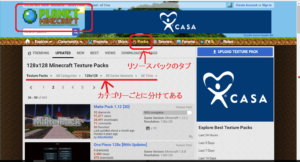マイクラの世界を、ファンタジーや絵本やアニメの世界のような、見た目にしてくれるリソースパック。 影modと並んで、私の中では憧れでした。
リソースパックは、マイクラの昔のバージョンから最新の1.12.2に対応するものまで、幅広く配布されています。
リソースパックは導入が簡単で、初心者向けの拡張とも言えます。modよりマイクラの最新版への対応も早いので、手始めにはいいと思います。
マイクラは世界中でプレイされてるから、リソースパックも世界中で作られています。そして、modと同様、ほとんどが無料です。
JAVA版(PC版)マイクラをプレイしていたら、追加要素を入れなきゃもったいないですよね。
・・・ってことで、今回は、たくさんリソースパックを紹介しているサイトをご案内しますが、初心者の方は、選ぶとき、ちょっと気を付けた方がいいコトが何点かあります。
①リソースパックのサイズ(解像度)
×16とか×64とかって数字がついているので見落とさないようにね。数字が大きいほど精細ですがデータも大きくて重くなります。なので、ダウンロードに時間もかかります。
②PCのスペック
自分のPCにはどの程度の解像度のものが入れられるか気になるよね。普通のビジネス用ノートパソコンなら×16くらいで試したほうがいいと思います。 紹介画像や動画で、素敵!これ、入れてみたい!と思うものはたいてい解像度の大きいものですが、出回っている数にすると×16のものが多分一番多いと思いますので、お気に入りのものが見つかると思いますよ。
ちなみに私のPCのスペックは
CPU intel core7-7700
メモリ(RAM) 16GB
HDD 1TB + SSD240GB
グラフィックボード GeForceのGTX1060
ハイエンドといわれる、ゲーミングパソコンの下っ端ですが、メモリの割り当てを増やさないと、リソースパックは×256くらいが限界かなって思います。マイクラを始めたばかりの真っさらな状態で、ですよ。影modも入れるなら×128までだと思います。特にRAMとグラフィックボードが大事みたい。最初から限界ギリギリの解像度のものを入れたら、ゲームをやり込んでいくと、どんどん重くなるのがマイクラですから、すぐにカクつき始めると思います。
メモリの割り当てを増やすって、どういうこと?と思った方は、「マイクラが重い時の簡単で効果的な対処法-メモリの割り当ての変更」をご覧ください。これ、やっていない人多いみたいだけど、大事ですよ。スペックが低めのPCでも、大きな解像度のリソースパックを入れられるかもしれませんよ!
このPCでも、きれいだけど超重い、有名影mod「SEUS」と黄昏の森modと×32のリソースパックを入れたら、画面真っ暗でした。インベントリーしか見られなかった。 メモリの割り当てを増やして入れなおしました。上を見ればきりがないのですね。
「え~、スペックとか調べるの面倒~~!」という方に参考情報
Office入り、Windows10の、4万円台のレノボの激安ノートPCでは、どうやってもx16のリソースパックでもカクつきました。普段から、もっさりと動作が鈍いPCです。
2013年、Windows8が出てしばらくした頃、型落ちで5~6万円の特価で購入したNECのLavieは、メモリの割り当てを増やせばx16はOK、x32だとカクついてプレイは無理。
③マイクラのバージョンに合わせたものを選ぶ
マイクラの新しいバージョンに、古いリソースパックを入れると、新しいキャラクターにテクスチャが対応していなかったり、新しい要素に対応してないのでバグったりするみたい。反対もそうなのかな?とにかく、ゲームのバージョンに合わせたリソースパックを入れましょう。どうしても、このリソースパックを入れたい!と思ったら、マイクラのバージョンを下げることもできます。
④使っている人が多いか
これ、初心者さんには結構大事で、大勢が使っている有名なものだと、いろんなサイトに情報が載ってるんですよ。疑問が出たとき、調べて解決できるので助かります。いろんな人が動画やサイトでおおすすめとして紹介しているものが安心ですね。
最後に更新したのがいつか見られるようなら、確認したほうがいいですよ。頻繁に更新しているリソースパックのほうが当然信用できますから。
⑤変な広告をクリックしない
マイクラは日本生まれのゲームじゃないから、modもリソースパックも、圧倒的に海外のものが多いんです。で、海外のサイトの広告って異様にぺかぺかアピールしてきたり、ダウンロードボタンより目立つことも多いので、直感でテキトーにクリックしないほうがいいですよ。変なものが仕込まれている確率も高いですし。最近は英語のサイトでも、こちらが日本人と分かっていて、日本語の広告が出たりしますけどね。
今クリックしているボタンは本当に目的のボタンか、周りをきちんと読む。英語が苦手なら、グーグル翻訳を使う(余計に意味不明になることもあるけど)。 また、ていねいな導入説明サイトを参考にしているのなら、その通りに進むことです。ヤバイ広告ほど、クリックしなきゃまずいのかな?と思わせるのが上手です。はは、実は、やっちゃったことがあるので知っているのさ(;^ω^) だってさ、マイクロソフトのロゴが出て、「警告」とか点滅し始めて、重大な破損があるなんていわれたらクリックしちゃうよ。
まあ、それなりのリテラシーは身につけておかないと怖い世の中になりました。
⑥大事なデータはバックアップしておく
マイクラのリソースパックやmodのほとんどが無料で楽しめます。開発する能力のある人たちが無料で提供してくれているおかげです。
その代わり、大勢の目でバグをチェックしてからupしているわけではない場合も多いので、重大なバグなどによって、pcがおかしくなることもたまにはあります。私自身も、pcが起動しなくなったことがあります。なので、マイクラのゲームデータだけでなく、ほかのデータも頻繁にバックアップしておくことをお勧めします。
リソースパックやmodの導入は、ゲーム会社がサポートしているわけではなく、あくまで自己責任です。最悪でも、OSを入れなおして白紙に戻す程度かもしれませんが、自力で OSの入れ直しなんて無理、と思う場合は、バニラで楽しむほうが安全です。特に家族で一つのPCを共有している場合は、後で大ゲンカにならないよう、許可をもらったほうがいいと思いますよ。
今の時代、データはなるべくクラウドで管理するのが賢いのかもしれませんね。
最後に、個人のブロガーさんやYouTuberさんを除いて、たくさんのリソースパックを紹介しているところをご案内しますね。
1. プラネットマインクラフト(海外サイト)
https://www.planetminecraft.com/resources/texture_packs/
量もたくさんあって、(私的には)ここが一番見やすいです。一覧から、ほしい情報がすべて見られるので使いやすいんですよ。カテゴリーごとに探せるようになっているし、ダウンロード数も出ているから、人気度もわかるし、一覧に画像と簡単な説明があるのが良い。よく使わせてもらいます。
え~、英語かあ、と思うかもしれませんが、リソースパックはmodと違い、導入後は英語が読めなくても困ることはありません。テクスチャが変わるだけの話ですから。 グーグル翻訳などに助けてもらいながら、とにかくダウンロードさえできれば大丈夫ですから。サイトによって、ダウンロードボタンの位置などは大体決まっているので、何度か見ているうちにすぐ慣れますよ。
2. マインクラフトリソースパックス(海外サイト)
http://resourcepack.net/res/minecraft-1-12-2-resource-packs/
ここも量が多くて、カテゴリーごとに探せます。一覧に画像があるのもわかりやすい。人気度はダイヤモンドの数で表示されています。ここも英語ですが、マイクラ魂で乗り切りましょ。
3.カーズフォージ(海外サイト)
https://www.curseforge.com/minecraft/texture-packs
ここは、見たら「あ、知ってる!」という人が多いと思います。ここも量が多く、見やすくなっています。サイト自体が重くてイラっとすることもあるけど、ダウンロードボタンも見やすいし、フィルターもかけやすく、ダウンロード数が出ていて、人気度がわかりやすいです。
とにかく1~3のサイトが、紹介している数が圧倒的に多いので、よく使います。
4. マインクラフトジャパンWIKI
https://www26.atwiki.jp/minecraft/pages/1093.html
言わずと知れた、国内のマインクラフター御用達のサイトですよね。ちょっと情報が古いなあ、ってのと、一目でどんな雰囲気かわかる画像とかがないので、あまり頻繁には使いません。でも、日本人制作のリソースパックはやっぱココだし、和風建築にはとってもいいリソースパックもあるよね。海外でも評価されている物もあるので、たまに覗きます。
本家のWikiでもリソースパックの紹介はされていますが、見やすさでは1~3に劣るので、面倒くさくて敬遠しがち。丹念に調べてみたい方はチェックです。
迷いすぎて決められない人が、結構いるようですが、着せ替え人形のように、気に入らなければ次、ハイ次って、簡単に出し入れできるのがリソースパックのいいところなので、どんどん遊びましょ!
難しいと感じるのは、最初だけですよ! すぐに慣れます。
手順は、
①マイクラにOptifineを入れる
②選んだリソースパックをダウンロードする
③ダウンロードしたファイルをマイクラのファイルの中の「resourcepacks」の中に入れる
④マイクラを起動して、スタート画面の設定からリソースパックをクリックし、使いたいものを「使用中のリソースパック」のほうへ移す 以上デス。
そんな簡単な説明じゃわかんないよ、という方は、「マイクラリソースパック導入1.12.2!初心者向けに丁寧に説明するよ」で丁寧に解説していますので、参考にしてみてくださいね。
特に、このサイトの「マイクラ1.12.2オプティファイン簡単な入れ方」で説明しているように、デスクトップにオプティファインの入ったゲームフォルダを作っておくと、それはもう、引き出しに洋服を出し入れする感覚でリソースパックの入れ替えができますから。
modやリソースパックの出し入れに、いちいちWindowsキーを使っている人はちょっと読んでみてくださいね。